Cuando estás editando una imágen o un video en su computadora con un software, el marco de almacenamiento intermedio puede volverse loco.

Guía Rápida:
- Parte 1. Que es la aceleración GPU
- Parte 2. Que tipos de aceleración de GPU soporta Aiseesoft
- Parte 3. Como habilitar la aceleración de GPU en el software de Aiseesoft
Parte 1. Que es la aceleración GPU
La GPU, unidad de procesamiento de gráficos, como circuito electrónico especializado, está diseñada para manipular y alterar rápidamente la memoria para acelerar las operaciones de procesamiento intensivo como análisis, aplicaciones de ingeniería, etc.La GPU se usa en sistemas integrados, teléfonos móviles, ordenadores personales, etc. Y una tarjeta de video o placa base integrada es la presentación de una GPU en un ordenador personal.
Cuando se trata del rendimeinto de las aplicaciones de software, GPU se destaca.
Al mover las secciones intensivas en cAl mover las secciones intensivas en computadora de las aplicaciones a la GPU, mientras que las secciones restantes pueden ejecutarse en la CPU, la aceleración de la GPU hace que los programas se ejecuten más rápido.
Otra característica de la aceleración de GPU es el soporte de todos los modelos de programación paralela, que permite a los diseñadores y desarrolladores de aplicaciones proporcionar un rendimiento superior de la aplicación.
GPU solo funciona para aquellos que son usuarios profesionales de estaciones de trabajo, usuarios con mentalidad de productividad con múltiples pantallas o jugadores.
En realidad no, y quién ejecuta el software con edición o conversión de video también puede aplicar la aceleración de GPU en la computadora.
Parte 2. Qué tipos de aceleración de GPU Soporte de Aiseesoft
Cuando busca la aceleración de GPU en Google, puede encontrar millones de resultados. Es difícil decidir qué aceleración de GPU es la mejor. Los más adecuados son los mejores.
Aiseesoft, como proveedor de software de video para usuarios, actualmente admite la aceleración de GPU más popular, como Intel Quick Sync Video, AMD OpenCL

Vamos a ver algunos modelos de aceleración de GPU de Aiseesoft.
Marca Modelos GPU



En cuanto a los requisitos del sistema, debe asegurarse de que su ordenador sea uno de los siguientes:
SO Versión SO soportada Processador Espacio libre en HD RAM
Windows Windows 11/10/8/7/Vista/XP > 750MHz Intel o AMD CPU 100MB o más 256MB o más
Mac Mac OS X 10.15, 10.14, 10.13, 10.12, 10.11, 10.10, 10.9, 10.8, 10.7. > Processador Intel 1 GHz o superior 100MB o más 512MB o más
Parte 3. Como habilitar la aceleración de GPU en el software de Aiseesoft
Para usar la aceleración de GPU, debe obtener algunas configuraciones además del soporte del Hardware.
Aquí, tomaremos Intel Quick Sync Video, como el ejemplo para mostrarle cómo habilitar la aceleración de GPU en el ordenador.
Configurar la aceleración de GPU en el ordenador:
Paso 1: Instale los últimos controladores de gráficos Intel disponibles para su modelo de tarjeta gráfica Intel HD desde la página oficial de Microsoft.
Paso 2: Haz clic derecho en el espacio vacío del escritorio para mostrar el menú y selecciona «Resolución de Pantalla»>botón «Detectar» para detectar las salidas de video inactivas.
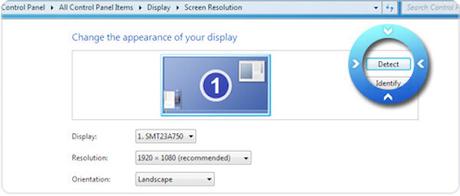
Nota: Para usuarios Windows 10, vaya a su Escritorio y haga clic con el botón derecho del mouse para ir a «Configuración de pantalla»> Haga clic en «Configuración de pantalla avanzada»> Haga clic en «Detectar arriba.
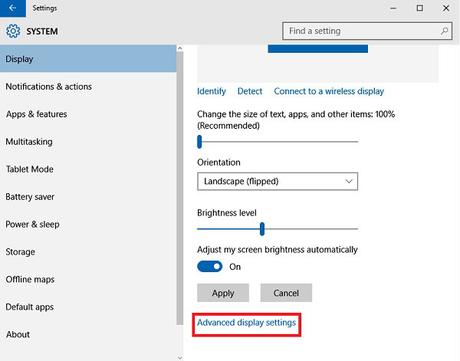
Paso 3: Seleccione la salida de pantalla detectada para «Gráficos de salida Intel® HD Graphics” y seleccione «Intentar conectarse de todos modos en VGA» en el menú desplegable Múltiples pantallas> Haga clic en «Aplicar«.
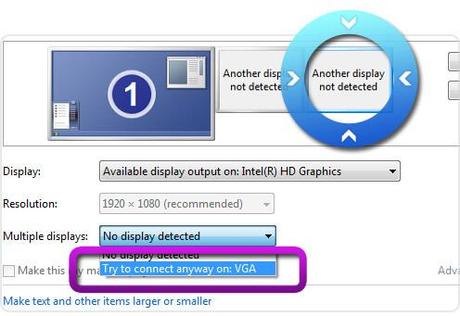
Paso 4: Seleccione su pantalla principal y seleccione «Ampliar estas pantallas» en el menú desplegable Múltiples pantallas> Haga clic en «Aplicar«>Haga clic en «Aceptar» para cerrar la configuración «Resolución de pantalla«.
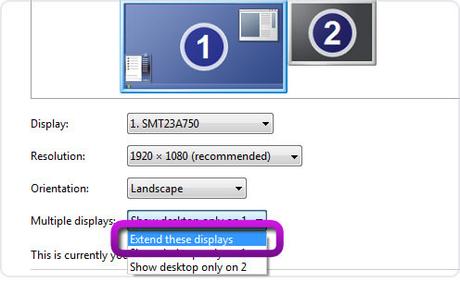
Después solo necesitará reiniciar su ordenador para verificar si puede aplicar la acleración intel.
Habilita la aceleración de GPU en el software Aiseesoft
Vuelva al software relacionado con el video Aiseesoft, como Video Converter Ultimate, y puede ver que la aceleración de GPU habilitada se resaltará en color en la interfaz principal.
Entonces, cuando intente convertir AVCHD a MP4, editar videos HD, incluso convertir videos a 4K, etc., comprobará el proceso de conversión acelerada.
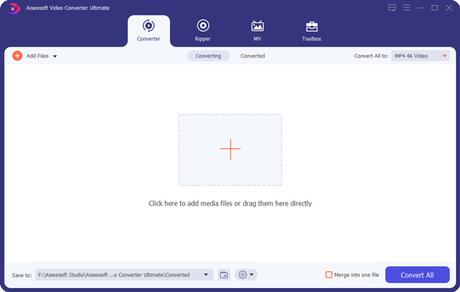
¿Qué aceleración de GPU crees que es la mejor?
¡Dejanos tu comentario, te leemos!

